今天给大家带来一篇零基础的教程,许多小伙伴可能为想学3Dmax而无从下手,希望这篇教程可以帮助到大家。
※第一步
1.打开软件啊后会显示下图所示界面。

2.我们可以暂时把不需要的工具关了。使我们的操作界面整洁,提高工作效率。
下图中标记的是石墨工具,初学者可以不必打开,鼠标点击即可关闭。

左侧是视口布局选项卡,在工具栏末尾鼠标右键单击,找到视口布局选项卡关闭即可。

最终工作界面如下

※第二步
现在带领大家熟悉3Dmax工作界面啦。
图中1标记是菜单栏,每个菜单里面了许多功能命令,使我们最快找到所需要的命令,提高工作效率。
图中2标记是工具栏,在建模过称中是很重要的一部分,大家一定要熟练掌握。

菜单栏自定义菜单下,找到单位,打开后会出现下图单位设置框,就可以对单位进行设置了。

下图是单位通用设置方法

※第二步
刚开始打开3Dmax会有4个视口,分别是顶视图、前视图、左视图和透视图,鼠标在任意视口中点击选中,按快捷键(ALT+W)可以将视口最大化显示。

我们这里打开了透视图,视口左上角有显示(也可进行更改)如果想回到4视口,再次按(ALT+W)即可。

按G键可以取消栅格,就是图中视口中一个个的小格子了,这里建议初学者不要关闭栅格。
※第三步
下图创建面板中找到茶壶,鼠标点击,视口中拖拽就可以创建茶壶模型了。


零基础教程就到这里了,感谢小伙伴们浏览阅读。
原创文章,作者:创业小助手,如若转载,请注明出处:https://www.china789.com/news/14242.html

 微信扫一扫
微信扫一扫 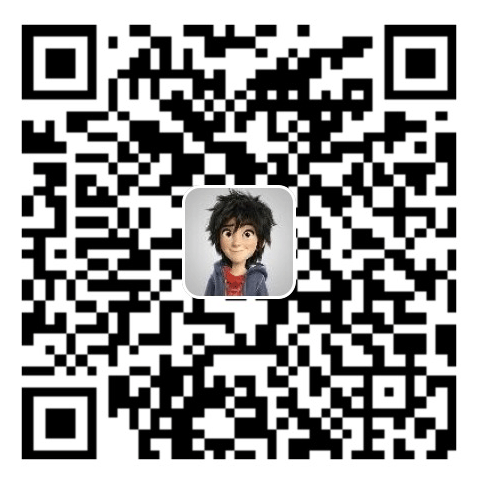 支付宝扫一扫
支付宝扫一扫